Hogyan forgathatok el egy videót az iPhone-omon
Ha Ön iPhone-felhasználó, akkor a videó rögzítésekor előfordulhat, hogy rosszul tartotta iPhone készülékét. Előfordulhat, hogy videó készítése közben elfelejti vízszintesen tartani iPhone-ját. Ha függőlegesen tartja, a kapott videó nem úgy néz ki, ahogy kellene, és amikor megnézi, az oldalain fekete sávokkal tölti meg a képernyőt. A videót azonban a rögzítés után bármikor szerkesztheti. Ebben az oktatóanyagban két módot mutatunk be a videók elforgatására az iPhone készüléken:
Videó elforgatása iPhone-on az Apple Photos (Apple)és(Photos) iMovie alkalmazásokkal
Mielőtt elforgatná a videókat iPhone-ján, tudnia kell, hogy ehhez a feladathoz két alkalmazásra van szüksége: a Photos és az iMovie alkalmazásra . A Fotók(Photos) alkalmazás be van építve az iOS rendszerbe, így már megvan. Az iMovie(iMovie) viszont alapértelmezés szerint megtalálható az iOS rendszerben, de ha nem látja, akkor lehet, hogy eltávolította. Ha igen, akkor az App Store áruházból(App Store) szerezheti be a következő közvetlen hivatkozás segítségével: iMovie .
Ezután először nyissa meg a Fotók(Photos) alkalmazást, és keresse meg az elforgatni kívánt videót.
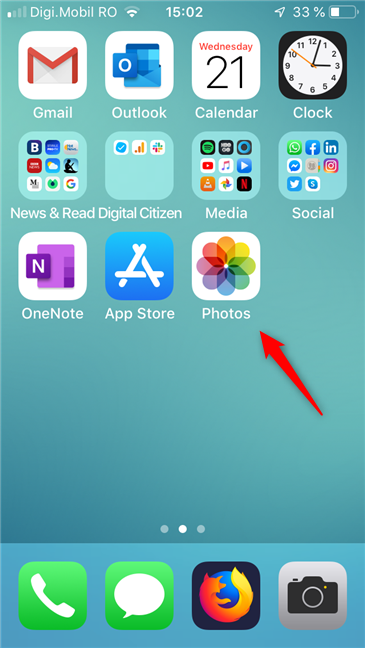
Keresse meg az elforgatni kívánt videót, és koppintson rá.

A videó előnézeti képernyőjén érintse meg a Szerkesztés(Edit) lehetőséget a képernyő jobb felső sarkában.
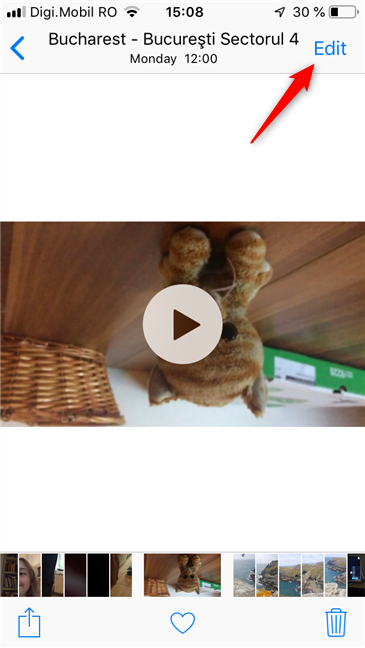
Az iPhone-nak most be kell töltenie a videószerkesztő képernyőt. Nézze meg az alját, hogy megtalálja a „…” gombot, és koppintson rá.
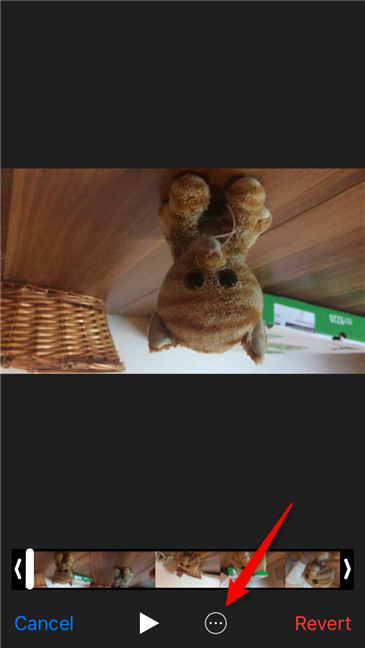
A Fotók(Photos) alkalmazás most egy sor műveletet tölt be, amelyeket az adott videóhoz elvégezhet. Ezek között látnia kell az iMovie alkalmazást is. Koppintson rá.

Az iPhone megnyitja az iMovie alkalmazást, és automatikusan betölti a kiválasztott videót. Ezt kell látnia:

Ez a következő lépés annyira intuitív, hogy talán nem is gondol rá. 🙂
A gombok megérintése helyett csak ujjaival kell megérinteni a videót, és elforgatni abba az irányba, amerre el szeretné forgatni.
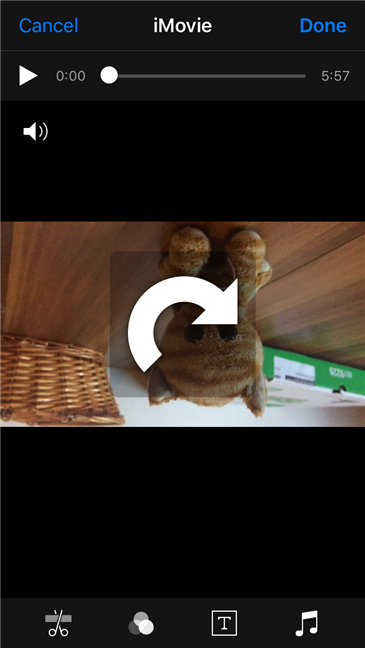
Az iMovie(iMovie) azonnal megmutatja, hogyan néz ki az elforgatott videó. Ha nem elégedett az eredménnyel, használja az ujjait, és forgassa el újra. Ha a videó úgy néz ki, ahogy szeretné, koppintson a Kész(Done) elemre .

Miután megérinti a Kész(Done) gombot , az iMovie alkalmazás megkezdi az elforgatott videó exportálását, és közli, hogy ez „Film exportálása”. ("Exporting Movie.")Attól függően, hogy mekkora a videó és milyen gyors az iPhone, ez eltarthat egy ideig.

Amikor az elforgatás befejeződött, látnia kell az elforgatott videót a Fotók(Photos) alkalmazásban.

Ennyi volt!
Videó elforgatása iPhone-on a Google Fotók segítségével(Google Photos)
Ha nem szeretné az Apple által biztosított alapértelmezett alkalmazásokat használni, és jobban szereti a Google alkalmazásait, a (Google)Google Fotók(Google Photos) alkalmazással elforgathatja videóit. Ha nincs telepítve a Google
Fotók az iPhone-jára, az (Photos)App Store áruházból(App Store) szerezheti be a következő közvetlen hivatkozás segítségével: Google Fotók(Google Photos) .
Nyissa meg a Google Fotókat(Google Photos) , és keresse meg az elforgatni kívánt videót. Ezután koppintson rá.

Amikor a Google Fotók(Google Photos) betölti a videót, valami olyasmit kell látnia, mint az alábbi képernyőképen. A képernyő alján érintse meg a Szerkesztés(Edit) gombot, amely úgy néz ki, mint egy sor kis vezérlő.
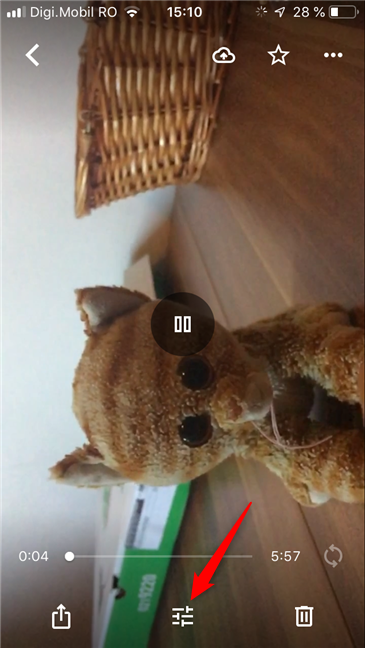
A szerkesztőképernyőn a Google Fotók(Google Photos) alján egy Forgatás gombot jelenít meg. (Rotate)Koppintson rá, és a videó az óramutató járásával megegyezően forog.

Ismételje meg a folyamatot, amíg a videót tetszés szerint el nem forgatja. Ha elégedett a videó elforgatásával, koppintson a képernyő jobb felső sarkában található Másolat mentése lehetőségre.(Save copy)

Ezután meg kell várnia, amíg a Google Fotók(Google Photos) menti az elforgatott videót. Attól függően, hogy mekkora és milyen gyors az iPhone, ez a lépés eltarthat egy ideig.

Amikor az elforgatás befejeződött, a Google Fotók(Google Photos) úgy jeleníti meg a videót, ahogyan elforgattad.

Ez volt! Mostantól tetszés szerint elforgatva élvezheti videóit. 🙂
Melyik módszer tetszik a legjobban a videók elforgatására iPhone-on?
Most már tudja, hogyan forgathatja el a videókat iPhone-ján az Apple beépített alkalmazásaival, valamint a Google Fotók (Google)alternatívájával(Photos) . Jobban szereti az egyik módszert a másikkal szemben? Miert van az? Ismersz olyan alkalmazásokat, amelyek még jobban forgatják a videókat? Kommentelje(Comment) alább, és ossza meg véleményét.
Related posts
Hogyan lehet blokkolni vagy feloldani valakit a WhatsApp-on -
A legjobb ingyenes QR-szkennerek iPhone-hoz -
Fotók átvitele iPhone-ról Androidra (4 mód)
A telefon eltávolítása a Windows 10 rendszerből (telefon leválasztása)
Alkalmazások törlése iPhone-on vagy iPaden: 4 módszer -
Az iPhone billentyűzet nyelvének megváltoztatása: Minden, amit tudnia kell -
2 módszer az Android-alkalmazások internet-hozzáférésének blokkolására -
APK telepítése Androidra a Google Play Áruház nélkül
Fényképek feltöltése a OneDrive-ra iPhone-ról vagy iPadről
Az iPhone háttérképének megváltoztatása: Minden, amit tudnod kell -
A Facebook hangok kikapcsolása Androidon és iPhone-on -
A WhatsApp használata PC-n és csatlakoztatása Android okostelefonjához
3 mód az iPhone Bluetooth be- és kikapcsolására -
3 mód az iPhone 12 (valamint más iPhone-ok) be- és kikapcsolására
Gyorsan beolvashat dokumentumokat, névjegykártyákat, táblákat stb. a OneDrive for Android és iPhone segítségével
Nyelvváltás iPhone vagy iPad készüléken: Minden, amit tudnod kell -
Az Android és a Windows 10 összekapcsolása a Phone Companion segítségével
Videó elforgatása Androidon: Minden, amit tudnod kell -
Mi az a QR-kód? Mire használhatók a QR-kódok? -
Védje OneDrive-ját jelszóval vagy ujjlenyomattal Androidon vagy iPhone-on
